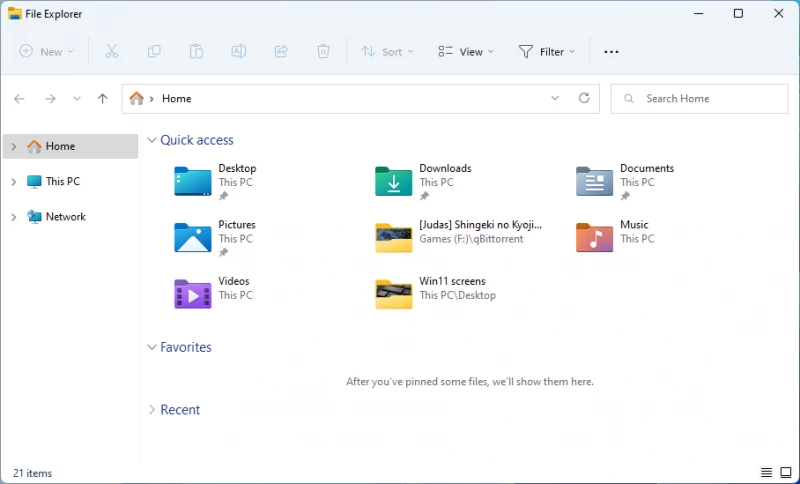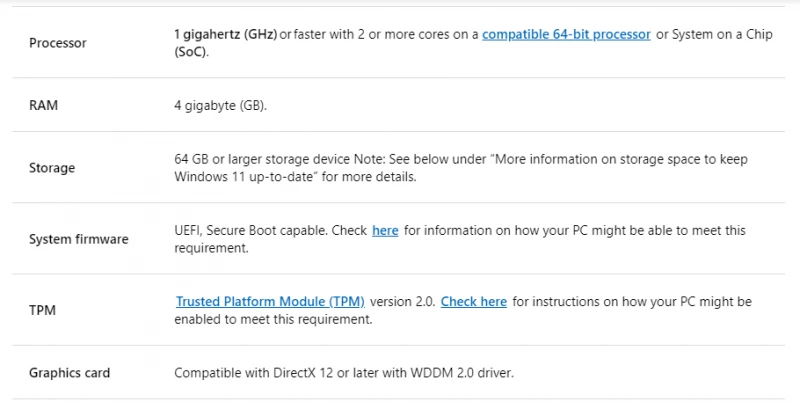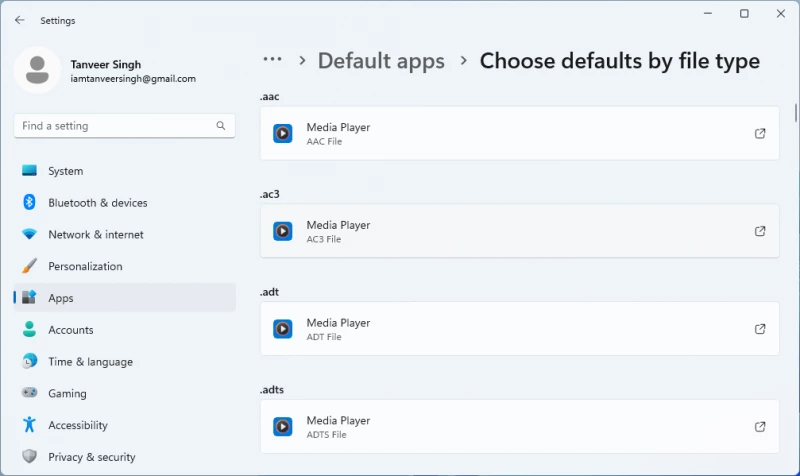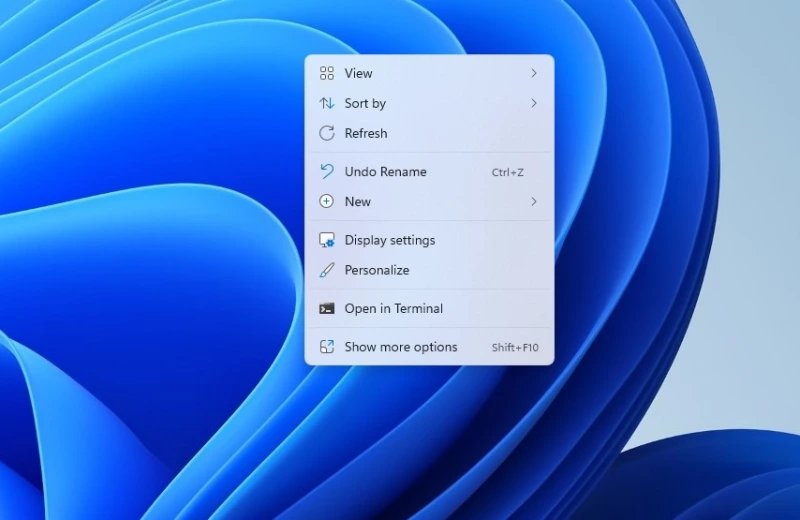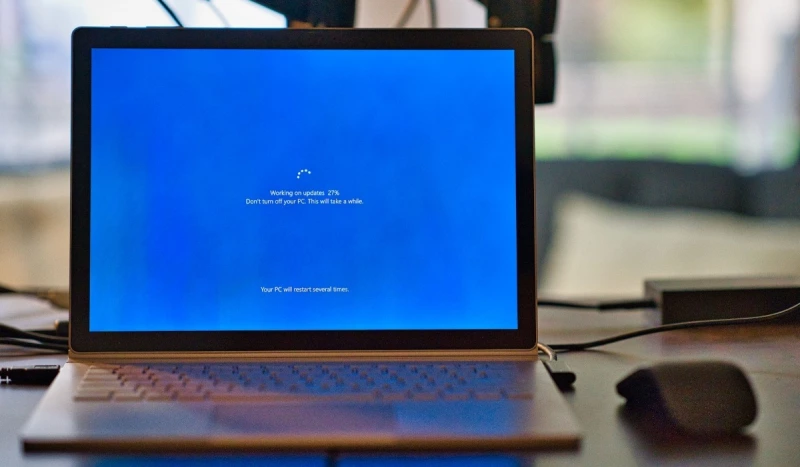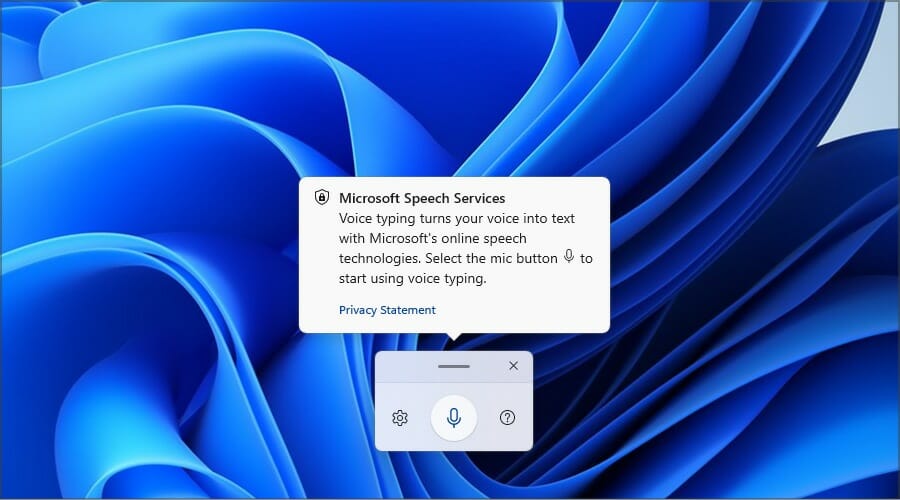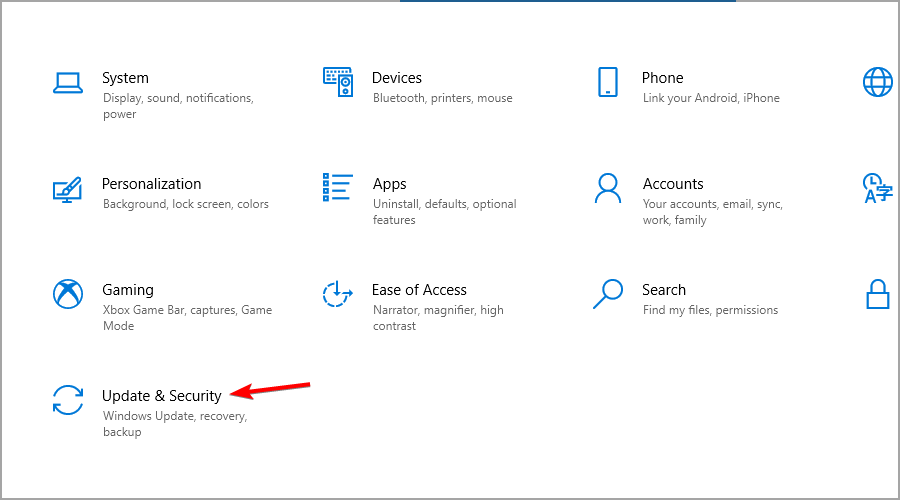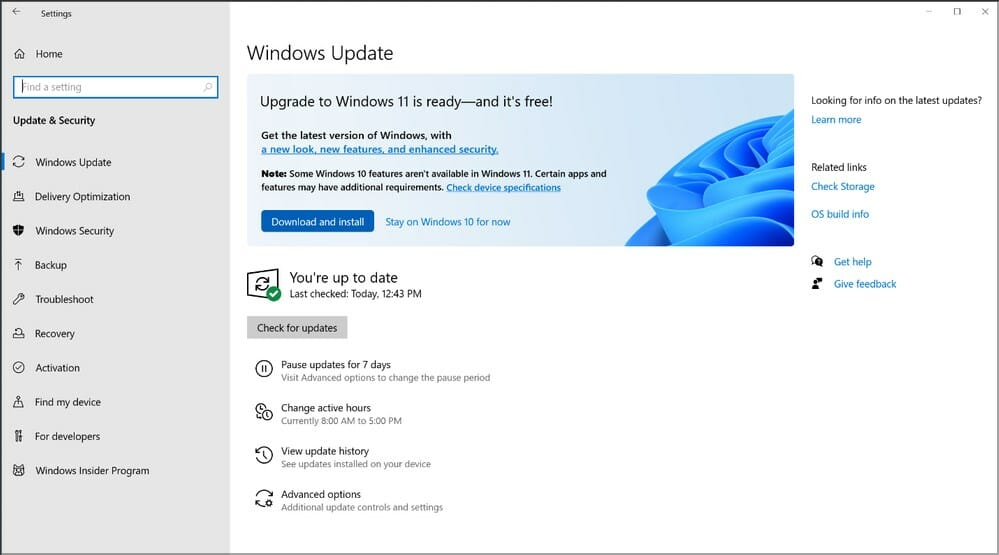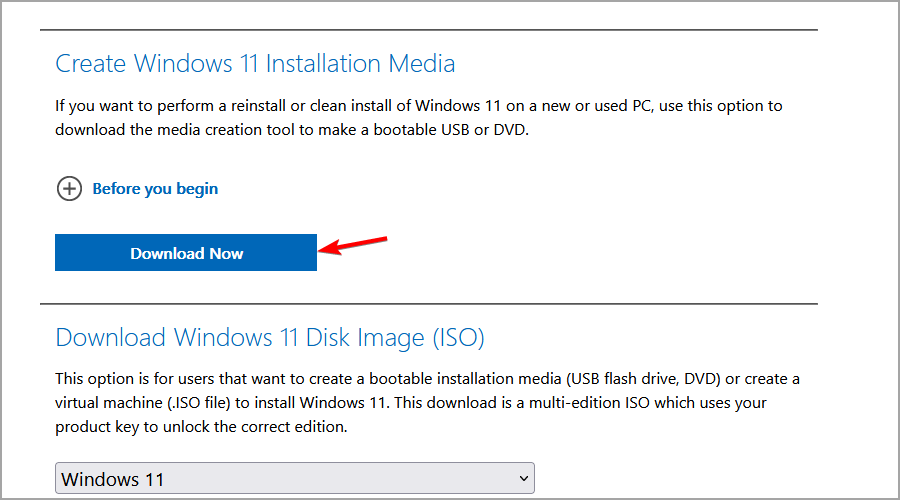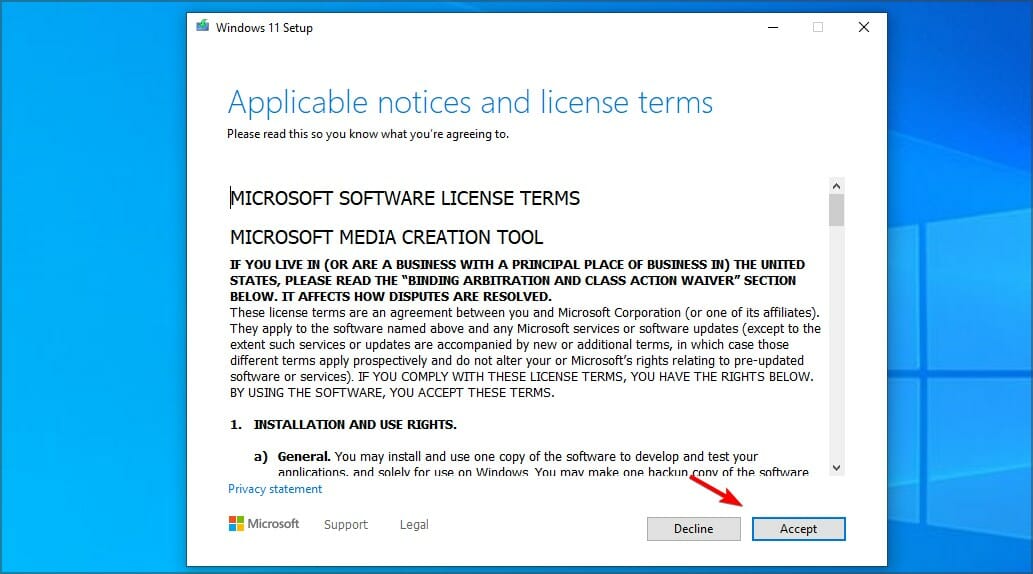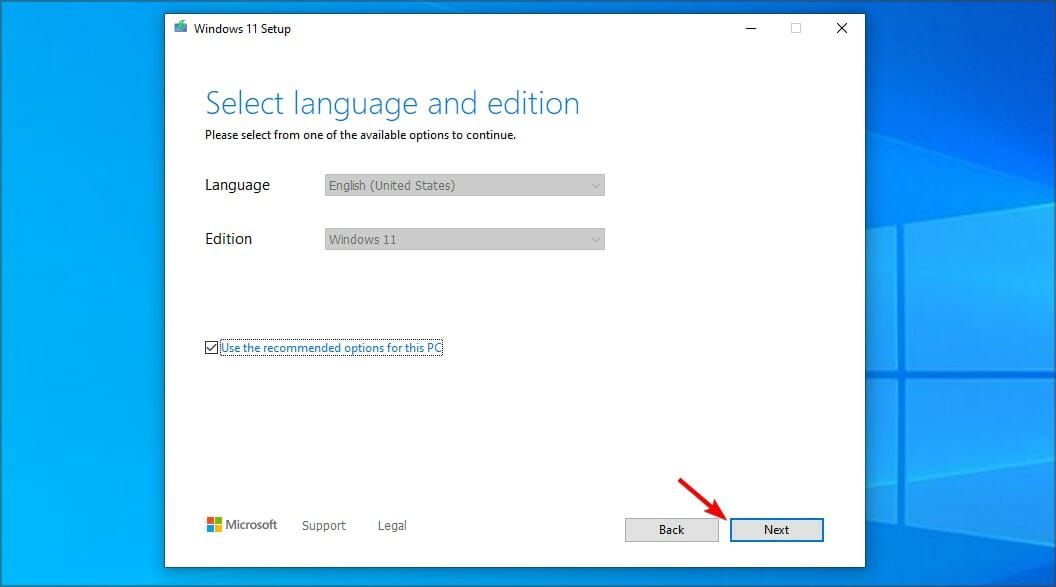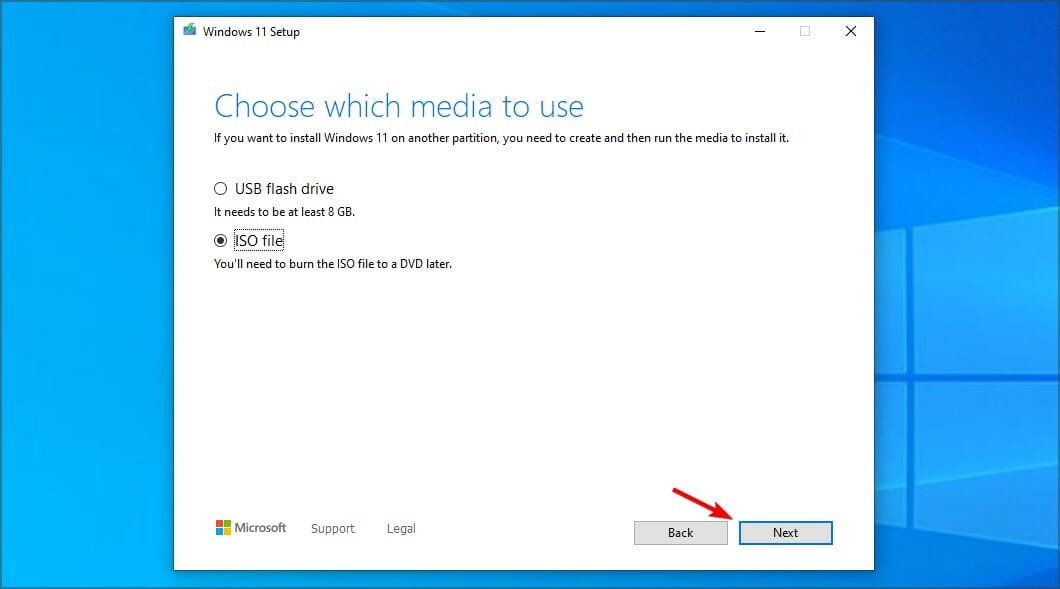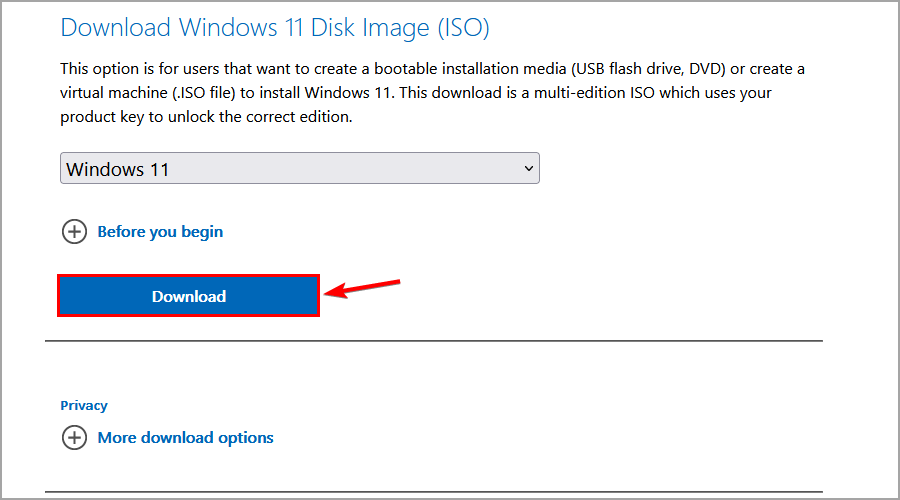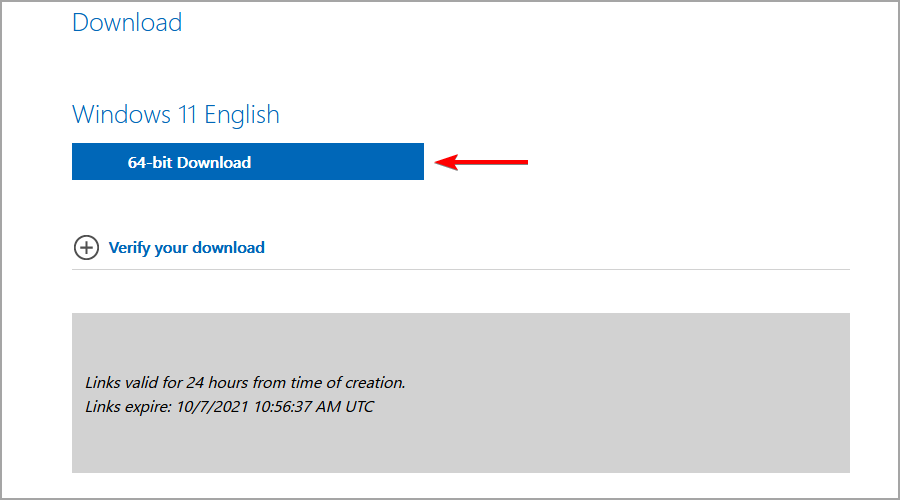Тестирования игр в разных версиях Windows проводятся регулярно и, на первый взгляд, с ростом системных требований новые версии Windows должны показывать худший результат, но это не так. Дело в том, что в новых операционных системах используются продвинутые версии Windows Display Driver Model или WDDM, с новыми оптимизациями для игр.
Особенно заметным такой переход был с Windows 7 с версией WDDM 1.1, на Windows 8 с WDDM 1.2, когда внедрение вытесняющей многозадачности для GPU вместе с лучшей степенью параллельных вычислений (DMА буфера, примитивов, треугольников, пикселей), и уменьшенное потребление памяти вместе с улучшенным разделением ресурсов дало заметное преимущество в некоторых играх. Например, в Battlefield 4, но главное, что заметили пользователи, это гораздо более стабильная картинка в играх, с гораздо меньшим количеством фризов и статтеров.
Переход на Windows 10, когда WDDM версии 2.0 принес поддержку DirectX 12, наверняка все помнят, а вот переход с последних версий Windows 10, где WDDM обновился до версии 2.7 в Windows 10 May 2020 Update, на Windows 11, дает уже не так много новшеств. В Windows 11 версии 22H2 WDDM обновился до версии 3.1, принеся поддержку Shader Model 6.7, IOMMU DMA и совместное использование хранилища резервных копий с KMD.
Сегодня мы протестируем Windows 10 и самую свежую версию Windows 11 в нескольких играх, выяснив, какая же из ОС станет лучшим выбором для геймера в 2023 году.
Тестовая система
Игры будут тестироваться на ПК с процессором Ryzen 5 5600X, видеокарте Palit GeForce RTX 3060 DUAL и 32 ГБ ОЗУ Crucial Ballistix AES, разогнанной до 3600 МГц. Игры установлены на SATA SSD объемом 1 ТБ. Операционные системы свежие, только что установленные, без каких-либо твиков и сложных настроек. Единственные настройки — это выкинутый программный мусор из автозагрузки Windows: OneDrive, браузер EDGE и т.д.
Результаты для ОС Windows 10 мы возьмем из январской статьи «Выводим NVIDIA на чистую воду: cравниваем старые и новые драйвера в поисках прироста в играх«, ведь тестовая система, набор игр и их версии с тех пор не изменились. Видеокарта работала с заводскими настройками, а видеодрайвер в обеих системах — NVIDIA GeForce Game Ready версии 528.02 WHQL.
Assassin’s Creed Valhalla
Последняя игра популярной серии с огромным открытым миром предъявляет серьезные требования к видеокарте и процессору, и кадровая частота на GeForce RTX 3060 проседает почти до 30 FPS. В минимальном и среднем FPS разница между Windows 10 и Windows 11 находится в пределах погрешности, а вот максимальный FPS на новой ОС выше на 4.4%. Интересно, что игра не смогла правильно определить версию Windows, но сборку (Build 22621), соответствующую Windows 11 версии 22H2, определила правильно.
Cyberpunk 2077
Игра Cyberpunk 2077 вышла уже более двух лет назад, но остается крепким орешком для игровых компьютеров среднего уровня даже в разрешении Full HD. Это очень тяжелая игра, для которой на GeForce RTX 3060 приходится включать функцию DLSS, чтобы получить комфортный FPS, показывает небольшое лидерство Windows 10 по всем показателям.
Watch Dogs: Legion
Игре с открытым миром Watch Dogs: Legion тоже недавно исполнилось два года, и в ней есть и красивая требовательная графика с технологией трассировки лучей, и удобный бенчмарк, позволяющий быстро сравнить разные игровые системы, но нет интересного геймплея. Поэтому Watch Dogs: Legion можно увидеть во всех обзорах, использующих тесты игр, но трудно найти на ПК геймеров. В этой игре Windows 11 немного обгоняет Windows 10 по минимальному и среднему FPS, и заметно отрывается по показателю максимального FPS.
Horizon Zero Dawn
Horizon Zero Dawn — тоже игра не самая новая, но ставшая постоянной гостьей в сравнениях производительности игр. В отличие от Watch Dogs: Legion и Cyberpunk 2077 у этой игры все в порядке с геймплеем и любовью игроков, и есть удобный встроенный бенчмарк. В Horizon Zero Dawn Windows 11 заметно обгоняет Windows 10 по минимальному FPS, 70 и 57 кадров в секунду — это очень серьезный отрыв в 22%! Новая ОС опять лидирует по максимальному FPS, а вот средний — одинаков на обеих системах.
Total War Saga: Troy
Стратегия, сочетающая элементы RTS и пошаговость глобальных игр, тоже стала постоянной гостьей в тестированиях «железа», а особенно — процессоров, поскольку довольно сильно их нагружает. Разница между Windows 10 и Windows 11 в Total War Saga: Troy находится в пределах погрешности.
The Riftbreaker
The Riftbreaker — это увлекательная игра, в которой вам нужно отстраивать базу, собирать ресурсы, исследовать технологии и отбиваться от все возрастающих волн враждебных инопланетных животных. В игре есть отличный встроенный бенчмарк, но запустить его непросто, придется править конфигурационные файлы игры, а инструкцию можно прочитать на нашем форуме. Разница между Windows 10 и Windows 11 по среднему FPS находится в пределах погрешности, но минимальный и 0.1% низкий FPS немного меньше на Windows 11.
Metro Exodus
И, наконец, последняя тестируемая игра, тоже имеющая встроенный бенчмарк. Обратите внимание, что настройки, выставленные в бенчмарке — не самые максимальные, ведь трассировка лучей в этой игре сильно просаживает минимальный FPS. В Metro Exodus разница между Windows 10 и Windows 11 находится в пределах погрешности.
Итоги
Глядя на результаты тестов, можно констатировать, что в большинстве игр разница между Windows 10 и Windows 11 находится в пределах погрешности, но в Horizon Zero Dawn преимущество Windows 11 по минимальному FPS просто огромно. Списать на программный сбой результат не получится, поскольку на более ранних версиях драйверов в Windows 10 практически такой же результат. Но вряд ли преимущество в одной игре стоит того, чтобы переходить на новую операционную систему, ведь заметить разницу между ними в играх на глаз невозможно.
А вот то, что во многих уже довольно старых играх FPS на GeForce RTX 3060 в разрешении FuII HD просаживается ниже 60 кадров в секунду — очень заметно. Поэтому можно констатировать, что если вы собираете ПК для игр с запасом на несколько лет вперед, стоит обратить внимание на более мощные видеокарты, тем более, что стоят они в начале 2023 года недорого, в районе 40000 рублей. Например, PowerColor AMD Radeon RX 6650 XT, PowerColor AMD Radeon RX 6700 XT и Palit GeForce RTX 3060 Ti Dual в Ситилинке.
Пишите в комментарии, а вы уже перешли на Windows 11?
рекомендации
4070 MSI по старой цене дешевле Palit
13900K в Регарде дешевле чем при курсе 60
Ищем PHP-программиста для апгрейда конфы
Блоги автора Zystax обо всем, что связано с компьютерами, Windows и играми.
Windows 10 и Windows 11 — это две последние версии операционной системы от Microsoft, которые предлагают разные возможности и функции для пользователей. Но какая из них лучше и стоит ли обновляться с Windows 10 на Windows 11 в 2023 году? В этой статье мы рассмотрим основные отличия между этими системами и дадим рекомендации по выбору.
Оглавление:
- 1 Основные отличия между Windows 10 и Windows 11
- 2 Что лучше Windows 10 или 11
- 3 Какую Windows лучше установить
- 4 Преимущества и недостатки Windows 10 и Windows 11
- 5 Почему Windows 10 лучше Windows 11
- 6 Стоит ли устанавливать Windows 11 в 2023 году
Основные отличия между Windows 10 и Windows 11
Windows 11 — это новая версия операционной системы, которая была анонсирована Microsoft в июне 2021 года и вышла в октябре того же года. Она представляет собой значительное обновление по сравнению с Windows 10, которая вышла в 2015 году и получает регулярные обновления до сих пор.
Среди основных отличий между Windows 10 и Windows 11 можно выделить следующие:
- Дизайн. Верися 11 имеет более современный и минималистичный дизайн, чем версия 10. Она использует закругленные углы, прозрачные элементы, новые иконки и анимации. Центр уведомлений и панель задач также были переработаны. Панель задач теперь расположена по центру экрана, а не по краю, а кнопка Пуск открывает новое меню со списком приложений, папок и файлов. Также в Windows 11 появилась возможность использовать виджеты на рабочем столе для быстрого доступа к информации и функциям.
- Windows 11 требует более высоких системных требований, чем Windows 10. Для установки первой необходим процессор с поддержкой безопасного загрузочного модуля TPM 2.0, как минимум 4 ГБ оперативной памяти и 64 ГБ свободного места на диске. Также необходимо иметь экран с разрешением не ниже 720p и диагональю не менее 9 дюймов. Это означает, что не все компьютеры и ноутбуки, которые работают на 10, смогут обновиться до 11.
- Функционал. Windows 11 предлагает ряд новых функций, которых нет предыдущей версии. Например, она поддерживает запуск приложений для Android через Microsoft Store и Amazon Appstore. Также она имеет улучшенную поддержку множественных мониторов и функцию Snap Layouts для более удобной работы с окнами. Кроме того, в Windows 11 улучшена интеграция с облачными сервисами Microsoft, такими как OneDrive, Teams и Office.
Что лучше Windows 10 или 11
Ответ на этот вопрос зависит от того, что важно для вас при использовании компьютера или ноутбука. Если вы хотите иметь самую свежую и красивую версию операционной системы, которая предлагает новые возможности и функции, то Windows 11 может быть для вас лучшим выбором. Однако, если вы цените стабильность, производительность и совместимость со старыми устройствами и программами, то Windows 10 может быть более подходящим вариантом.
В 2023 году 10-ка по-прежнему будет поддерживаться Microsoft и получать обновления безопасности и функционала. Однако, по мере того, как Windows 11 будет развиваться и улучшаться, она может стать более привлекательной для пользователей, которые хотят иметь доступ к последним инновациям и технологиям. Также в 2023 году может появиться больше устройств и приложений, которые будут оптимизированы для работы на новой системе версии 11.
Какую Windows лучше установить
Если вы хотите установить Windows на новый компьютер или ноутбук, который соответствует системным требованиям Windows 11, то вы можете выбрать эту версию операционной системы. Она предоставит вам самые современные возможности и функции, а также бесплатное обновление с Windows 10.
Если же вы хотите обновить свой старый компьютер или ноутбук с 10 на 11 версию, то вы должны убедиться, что ваше устройство поддерживает эту версию операционной системы. Вы можете проверить это с помощью специальной утилиты PC Health Check от Microsoft. Если ваш компьютер или ноутбук не совместим с Windows 11, то вы не сможете обновиться на нее и лучше остаться на Windows 10.
Преимущества и недостатки Windows 10 и Windows 11
Сравнивая 10 и 11, можно сказать, что обе версии операционной системы имеют свои преимущества и недостатки. Windows 10 — это более зрелая и проверенная система, которая работает на большинстве устройств и поддерживает множество программ. Она также предлагает высокую стабильность и производительность. Однако, она может казаться устаревшей и скучной по сравнению с Windows 11.
Windows 11 — это более новая и красивая система, которая предлагает новые возможности и функции. Она также имеет более современный дизайн и улучшенную интеграцию с облачными сервисами Microsoft. Однако, она требует более высоких системных требований и может быть несовместима со старыми устройствами и программами. Также она может иметь некоторые ошибки и проблемы в работе.
Поэтому, выбор между Windows 10 и Windows 11 зависит от ваших личных предпочтений, потребностей и возможностей. Вы можете попробовать обе системы и решить, какая из них лучше подходит для вас.
***
Почему Windows 10 лучше Windows 11
Некоторые пользователи могут считать, что Windows 10 лучше Windows 11 по следующим причинам:
- Она работает на большем количестве устройств и поддерживает больше программ.
- Она имеет более привычный интерфейс и расположение элементов, чем Windows 11.
- Она предлагает больше настроек и опций для персонализации системы.
Она более стабильна и производительная, чем Windows 11.
Стоит ли устанавливать Windows 11 в 2023 году
Установка Windows 11 в 2023 году может быть хорошей идеей, если вы хотите иметь самую новую и красивую версию операционной системы, которая предлагает новые возможности и функции. Также, если вы планируете купить новый компьютер или ноутбук, который уже будет поставляться с Windows 11, то вы сможете насладиться всеми преимуществами этой системы.
Однако, если вы довольны своим текущим компьютером или ноутбуком, который работает на Windows 10, то вам может не быть необходимости обновляться до Windows 11. Вы можете продолжать использовать Windows 10 и получать обновления безопасности и функционала до 2025 года. Также, если ваш компьютер или ноутбук не соответствует системным требованиям Windows 11, то вам лучше остаться на Windows 10.
Windows 10 и Windows 11 — это две разные версии операционной системы от Microsoft, которые имеют свои преимущества и недостатки. Выбор между ними зависит от ваших личных предпочтений, потребностей и возможностей. Вы можете попробовать обе системы и решить, какая из них лучше подходит для вас.
Автор YouTube-канала RandomGaminginHD выяснил, есть ли разница между Windows 10 и Windows 11 в 2023 году.
Операционные системы он сравнил на ПК с процессором Intel Core i5-12400F, видеокартой GeForce RTX 3060 и 16 ГБ ОЗУ DDR4.
Тестирование проводилось в разрешении 1080p.
- Шутер Call of Duty: Modern Warfare 2 (c DirectX 12), пресет Ultra — 105 кадров в секунду (Windows 10), 104 кадра в секунду (Windows 11).
- Cyberpunk 2077 (c DirectX 12) при высоких настройках — 100 кадров в секунду (Windows 10), 102 кадра в секунду (Windows 11).
- Red Dead Redemption 2 (с Vulkan) при высоких настройках — 115 кадров в секунду(Windows 10), 114 кадров в секунду (Windows 11).
- Forza Horizon 5 (c DirectX 12) при ультра-настройках — 115 кадров в секунду (Windows 10), 115 кадров в секунду (Windows 11).
- Grand Theft Auto V (c DirectX 11) при ультра-настройках — 126 кадров в секунду (Windows 10), 128 кадров в секунду (Windows 11).
- CS:GO (c DirectX 9) при низких настройках — 629 кадров в секунду (Windows 10), 607 кадров в секунду (Windows 11).
- Far Cry 5 (c DirectX 11) при ультра-настройках — 157 кадров в секунду (Windows 10), 150 кадров в секунду (Windows 11).
Вывод — разница незначительная. Игрок вряд ли ее заметит. Но автор видео признает, что Windows 10 все же оказывается чуть быстрее, чем актуальная ОС.
Как и Windows 10 до нее, запуск Windows 11 не был гладким, и первые пользователи столкнулись с рядом проблем при обновлении до Windows 11. Хотя с тех пор ситуация улучшилась, можно утверждать, что Windows 10 все еще лучше Windows 11 по многим важным аспектам. Если вы один из тех, кто еще не перешел на последнюю версию ОС от Microsoft или подумывает вернуться к Windows 10, возможно, эти семь причин убедят вас в том, что Windows 10 лучше Windows 11.
Это интересно: 12 причин, по которым вам следует перейти на Windows 11
1. Windows 11 – это в основном «Windows 10»
Некоторые пользователи не знают, что Windows 11 никогда не задумывалась компанией Microsoft как новая версия Windows. То, что изначально задумывалось как обновление функций под названием Sun Valley Update с обновлением пользовательского интерфейса Windows 10, позже было переименовано в Windows 11. Поэтому последняя версия Windows OS технически не является «новой версией Windows» и может рассматриваться как более красивая Windows 10 с несколькими изменениями, не все из которых в лучшую сторону.
Интересно: Как нормализовать громкость в Windows 11 и 10?
Сходство между запланированным обновлением Windows 10 Sun Valley Update и Windows 11 не только на поверхности. Многие основные функции Windows 10 и Windows 11 сопоставимы, в отличие от огромных улучшений, которые Windows 10 принесла по сравнению с Windows 8. Признание маркетингового трюка Microsoft по представлению Windows 11 как Windows «нового поколения» является одной из основных причин, по которым пользователи могут захотеть продолжать использовать Windows 10: они многого не теряют.
2. Строгие аппаратные требования для Windows 11
В то время как Windows 11 привнесла свежий взгляд на среду Windows, она также добавила ряд аппаратных требований для тех, кто хочет перейти на новую версию. Например, Microsoft потребовала, чтобы только компьютеры с процессором Intel 8-го поколения или AMD Zen 2 с чипом TPM 2.0 могли обновиться до Windows 11. Кроме того, процессор должен поддерживать Secure Boot для установки Windows 11 на компьютер. Хотя такие требования, как TPM 2.0, можно обойти, пользователи могут быть недостаточно осведомлены или подкованы, чтобы сделать это.
Кроме того, многие пользователи все еще используют старое оборудование, которое не отвечает этим требованиям. Учитывая, что Windows 10 не требует TPM 2.0, некоторые пользователи могут обнаружить, что у них мало причин приобретать новую систему, отвечающую требованиям Windows 11. Если у вас значительно более старая система, вы можете продолжать использовать Windows 10 и одновременно пользоваться большинством функций Windows 11.
3. Более простые «Настройки» в Windows 10
В Windows 11, к сожалению, сложнее изменить основные настройки. Например, в ранних сборках Windows 11 вы не могли щелкнуть правой кнопкой мыши на панели задач для доступа к диспетчеру задач, что было очень часто используемой функцией в Windows 10. Хотя в более поздних сборках эта функция вернулась в Windows 11, это заставляет задуматься, почему Microsoft решила внести такие изменения.
Еще одним новым раздражающим фактором в Windows 11 является выбор приложения по умолчанию для определенного типа файлов. Чтобы сделать это, необходимо установить приложение по умолчанию для каждого отдельного типа изображения или видео. Вы не можете просто выбрать одно приложение для всех типов изображений или видео.
Windows 11 также принесла новый встроенный «S Mode», который поставляется по умолчанию на некоторых системах Windows 11. Хотя этот новый режим призван повысить безопасность Windows, ограничивая установку сторонних приложений, запрещая изменения в реестре и ограничивая просмотр Интернета с помощью Microsoft Edge, он может сильно ограничить производительность.
Изменить поведение привычных элементов среды Windows в Windows 11 значительно сложнее, чем в Windows 10. Поэтому пользователям Windows 10 целесообразно не обновляться до тех пор, пока обновление Windows 11 не упростит ситуацию.
4. Windows 11 требует больше кликов
Для пользователей Windows 10, переходящих на новую версию, меню «Пуск» будет одним из основных изменений, которые они заметят. Во-первых, Microsoft переместила расположение меню «Пуск» в центр панели задач. Кроме того, в меню «Пуск» по умолчанию не отображаются наиболее используемые и недавно установленные приложения. Настройки меню «Пуск» можно настроить вручную, но опять же, это дополнительные трудности, заложенные в якобы новую и улучшенную версию Windows.
Полезное контекстное меню Windows 10 также было заменено на ограниченное в Windows 11, и пользователям нужно нажать на «Показать больше опций», чтобы увидеть все опции. Другие настройки, такие как выбор сети Wi-Fi или переключение с динамиков на наушники, требуют больше кликов, чем в Windows 10. В целом, для опытного пользователя работа с Windows 11 покажется излишне сложной и непонятной.
5. Игровая производительность аналогична
Microsoft сосредоточилась на обеспечении улучшенного игрового опыта в последней версии и представила некоторые новые игровые функции, которые должны были быть эксклюзивными для Windows 11. К ним относятся DirectStorage для ускорения загрузки и AutoHDR. К счастью для пользователей Windows 10, обе эти функции будут представлены в старшей версии в будущих стабильных обновлениях.
Это интересно: Что такое DirectStorage в Windows 11?
Если рассматривать игровую производительность, то частота кадров почти во всех играх практически не отличается в Windows 10 или Windows 11. По мере улучшения реализации DirectStorage и внедрения разработчиками игр в будущие игры, Windows 11 может получить преимущество за счет более совершенного стека хранения данных.
6. Больше рекламы в Windows 11
В современном мире реклама неизбежна. Будь то телефон, настольный компьютер или ноутбук, становится все труднее блокировать каждую рекламу. В Windows 11 компания Microsoft увеличила количество рекламы, показываемой пользователям в виде предложений и советов. Во имя персонализированного опыта Windows 11 показывает рекламу на экране блокировки, в меню «Пуск», настройках и уведомлениях.
В Windows 10 нет рекламы. Если вы относитесь к тем, кого легко расстраивают рекламные предложения, на которые вы не подписывались, на данный момент Windows 10 – лучший вариант.
7. Поддержка Windows 10 до 2025 года
Придерживаясь старой операционной системы, вы рискуете потерять обновления безопасности, так как новые версии приоритетны по сравнению с предыдущими версиями в конце их жизненного цикла. Но Microsoft будет поддерживать Windows 10 до октября 2025 года, поэтому вы будете получать обновления функций и безопасности в течение более чем двух лет. Если вы беспокоились о том, что потеряете защиту для своего ПК с Windows 10, еще есть время подождать и дать Windows 11 дозреть.
Windows 11 все еще страдает от проблем совместимости и ошибок, поскольку проблемы появляются с каждым новым обновлением. Поскольку Microsoft постоянно выпускает исправления ошибок и исправления безопасности, стоит отложить обновление до Windows 11.
Часто задаваемые вопросы
Какие преимущества Windows 11 перед Windows 10?
Несмотря на недостатки в некоторых областях и сходство с Windows 10, все же стоит перейти на Windows 11 из-за некоторых важных усовершенствований, которые она дает по сравнению с Windows 10. Например, теперь вы можете запускать приложения для Android в Windows и использовать несколько рабочих столов. Вы также получите больше вариантов виджетов и улучшенную поддержку планшетов и других устройств с сенсорным экраном.
Как я могу использовать Windows 11 бесплатно?
Windows 11 поставляется в качестве бесплатного обновления для пользователей Windows 10. Если ваш компьютер с Windows 10 соответствует аппаратным требованиям Windows 11, вы можете обновиться до Windows 11, просто загрузив ее через Windows Update. Если у вас нет лицензии на Windows 10, то вам придется приобрести лицензию на Windows 11, чтобы использовать последнюю версию ОС.
Нужно ли Windows 11 больше оперативной памяти, чем Windows 10.
Windows 11 работает быстрее, чем Windows 10, и привносит множество улучшений производительности и функций в среду Windows. Но эти дополнительные функции также делают ее более требовательной. Windows 11 потребляет больше оперативной памяти, чем Windows 10. Однако на относительно современных системах вы не будете испытывать замедлений, поскольку управление памятью в новейшей ОС от Microsoft находится на высоком уровне. Новая ОС также имеет несколько оптимизаций, которые позволяют ей хорошо работать даже на старых компьютерах с меньшим объемом оперативной памяти. Но если ваш компьютер имеет менее 8 Гб оперативной памяти, вы можете столкнуться с проблемами при использовании некоторых функций Windows 11.
The most extensive comparative study of the two iterations
by Vlad Turiceanu
Passionate about technology, Windows, and everything that has a power button, he spent most of his time developing new skills and learning more about the tech world. Coming… read more
Updated on
- The new OS from Microsoft is here, and many are wondering what the differences are between Windows 11 and Windows 10.
- Windows 11 brings a fresh user interface, improved app distribution, and enhanced security, amongst a range of other features.
- The latest release offers many app improvements and several unique features for gamers.
Windows 10 has been a massive success for Microsoft and regularly receives new features and patches. However, Windows 11 was recently released, and many wonder if the OS is better than its predecessor. A Windows 11 vs Windows 10 study is needed for this.
If you are wondering what other people think, we did a survey about Windows 11 to understand what users things about the iteration and their expectations from it. Let’s now compare Windows 10 and Windows 11.
Windows 11 vs Windows 10 – Main Differences
What does Microsoft plan for Windows 11?
Microsoft has big plans for Windows 11 and is focusing heavily on user interface redesign and improving the user experience.
Regarding this aspect, Windows 11 has removed unessential apps, such as Internet Explorer and Cortana, but you’ll be able to manually enable them at any time.
Collaboration is one of the main focuses of the new operating systems, and it’s achieved by adding Microsoft Teams in Windows 11.
Lastly, Microsoft is aiming to improve the gaming experience, and we’re expecting to see more FPS and better gaming performance.
These are just some of the new features that will get to experience, and that’s just the tip of the iceberg. While all these features look promising, what about the hardware requirements?
What system requirements does Windows 11 have?
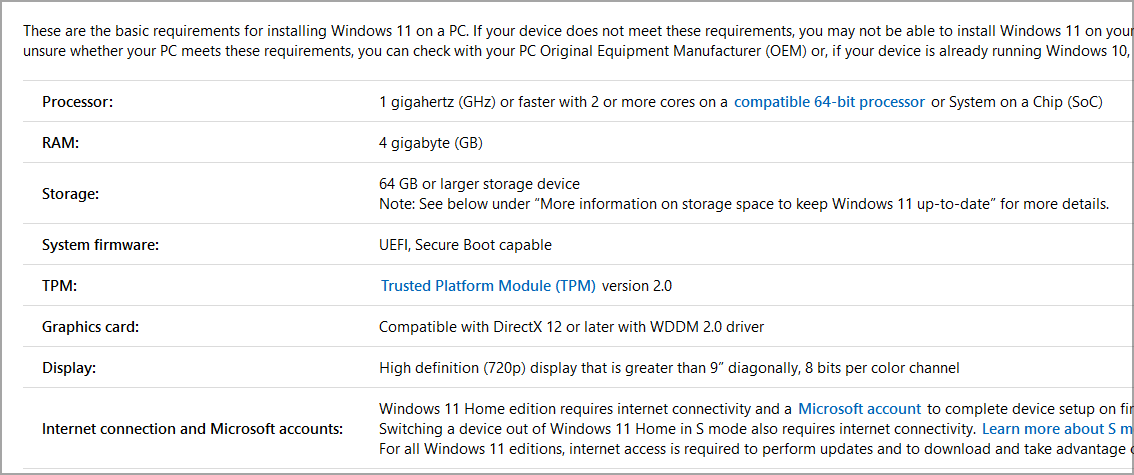
The Windows 11 hardware requirements have been known for a while, and they are pretty much what we expected them to be.
There is no need to panic and start upgrading your devices to the highest tears available, as Windows 11 runs smoother and much faster than its predecessor, even on older PCs and laptops.
Here’s a quick recap of the hardware requirements:
- CPU: 1GHz or more, 2 cores or more, compatible 64-bit processor
- RAM: 4GB or more
- Storage: 64GB or more
- Firmware: UEFI, Secure Boot capable
- TPM: Trusted Platform Module 2.0
- Graphics card: DirectX 12 compatible with WDDM 2.0 driver
- Display: 720p 9-inch display
The biggest change is the requirement for a TPM chip, and in case you’re not familiar with it, we wrote a guide explaining everything you need to know about Windows 11 and TPM.
Many users reported that they can’t upgrade to the latest version because the TPM device is not detected, and this has sparked a controversy among users all over the world, especially among the ones who don’t have hardware that can support a TPM chip.
Fortunately, users managed to find a way to install Windows 11 without a TPM, thus bypassing this hardware requirement.
Can your PC run Windows 11? Download PC Health Check software from Microsoft and check if your computer is compatible with the latest version.
Is Windows 11 officially released?
After being available for testing for months in the Insider channel, Windows 11 is officially available to the public.
In the past, you had to join Windows Insiders to download Windows 11, but that’s not the case anymore.
Now you can get the latest version in form of an update, or by downloading the ISO file and performing a clean install.
Is Windows 11 stable now?
Ever since Windows 11 was released officially for users, after rigorous testing and release in the Beta channel, it’s been relatively stable. Though, you may come across errors from time to time, as is the case with any iteration of the OS.
But, Microsoft is working on these and you should see an improvement in stability in the days to come.
Should I install Windows 11?
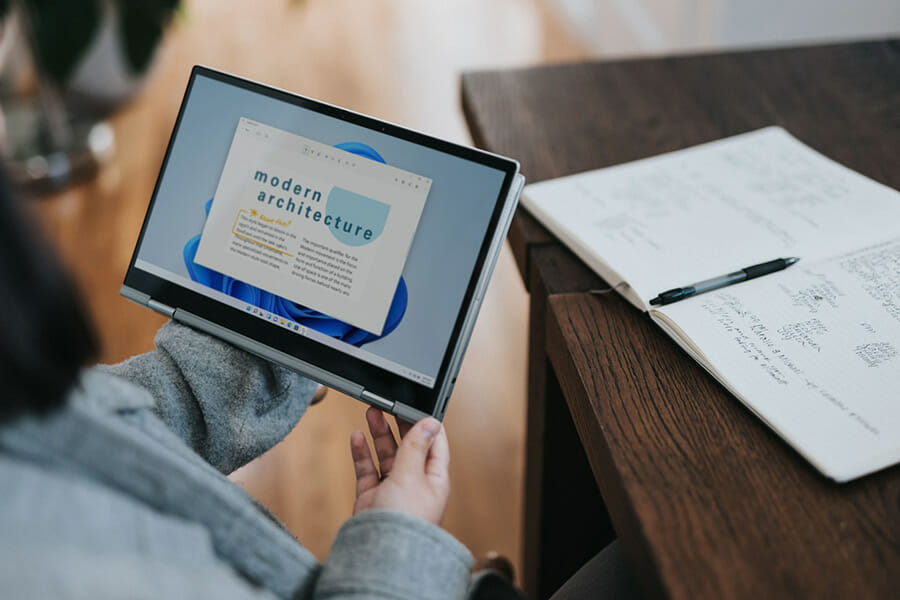
The short answer is yes, you should install Windows 11, as long as your PC meets the hardware requirements. If it doesn’t, you’ll be pleased to hear that support for Windows 10 will last until 2025.
This means that if you’re comfortable with Windows 10, you won’t have to update yet. Speaking of update, one major concern with new releases are the compatibility issues.
Users experienced compatibility issues with older software and hardware, so they expect a similar problem with the latest version.
Of course, these issues are mostly things of the past and developers have fixed the vast majority of bugs that were present with the release of Windows 10.
If you want a smooth upgrade without any headaches, we suggest you wait for a couple of weeks, at least until the initial issues are resolved.
But if you’re looking at this from a long-term perspective, then yes, you should upgrade to Windows 11 since it is the future of Windows. Plus, the upgrade is completely free, so there’s no reason not to update.
If you want to know how to upgrade to the latest version, we’ll discuss some of the methods. But first, let’s compare Windows 11 vs Windows 10 features.
Windows 10 vs Windows 11 comparison: New options and features
New design and user interface
The first thing you’ll notice when you start Windows 11 is its new user interface. Microsoft has revamped how all windows look, and now each window and user interface element has rounded corners.
How we test, review and rate?
We have worked for the past 6 months on building a new review system on how we produce content. Using it, we have subsequently redone most of our articles to provide actual hands-on expertise on the guides we made.
For more details you can read how we test, review, and rate at WindowsReport.
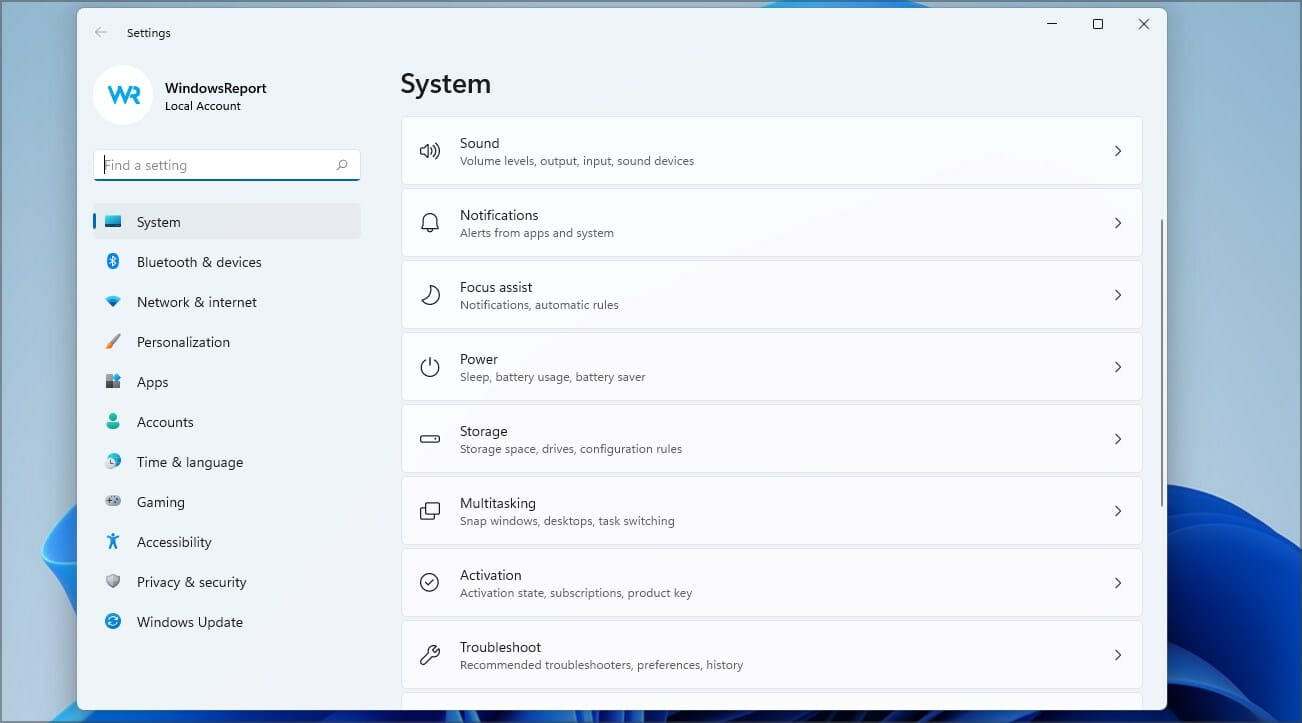
This also applies to the context menu as well as the File Explorer. Speaking of the context menu, some users aren’t too thrilled about the redesign, but you can disable the new context menu in Windows 11 if you want.
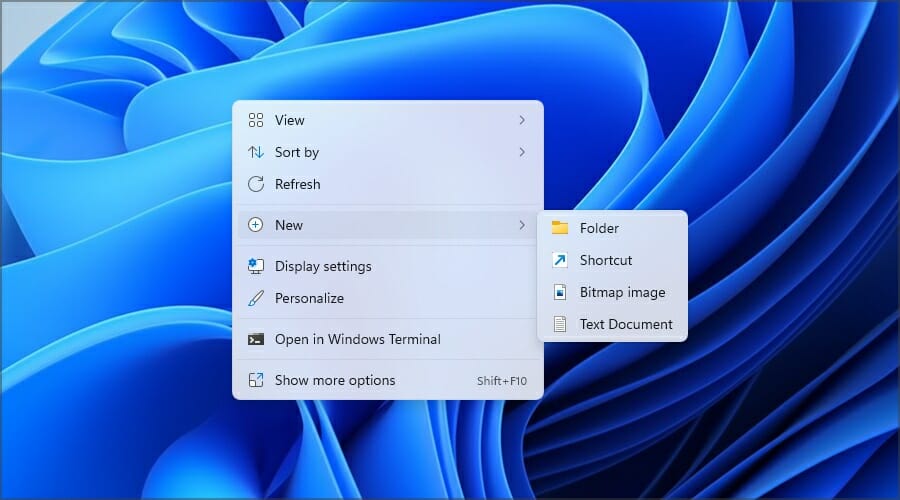
File Explorer went through some changes, and now it looks much cleaner than before. The Ribbons are gone and instead, we get the most common commands available in the new and sleek toolbar.
This is a major step forward from Windows 10 File Explorer and the new interface feels less cluttered while providing you with only the most essential options. To top it off, there’s a set of new icons available as well.
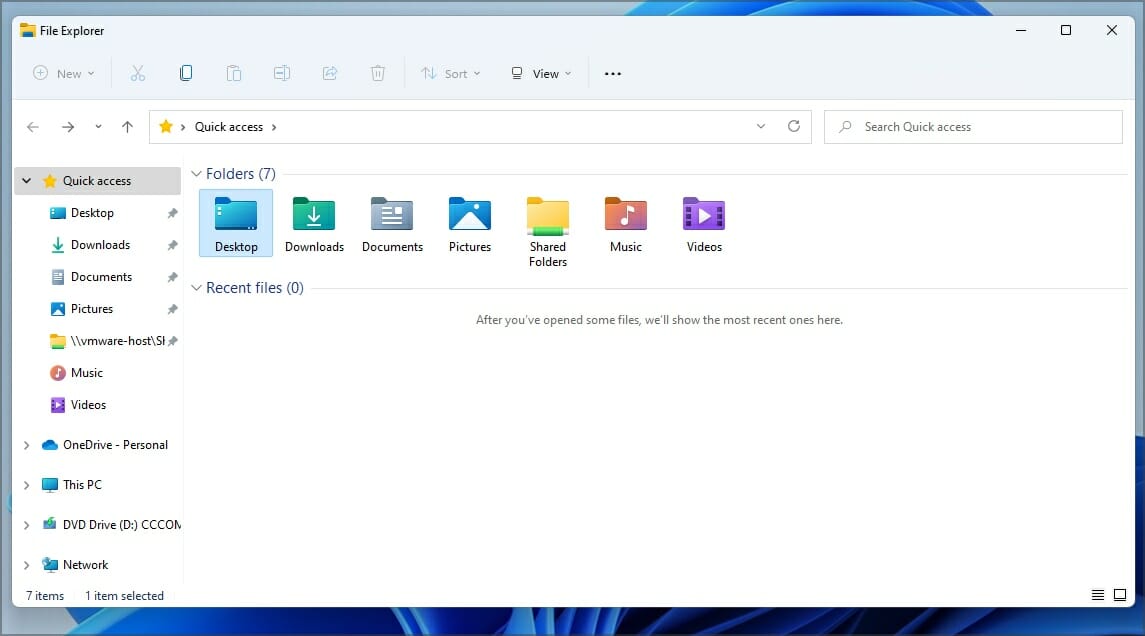
These aren’t the only changes, and Start Menu and Taskbar went through a major revamp, and now they sport a new and more streamlined look.
The Taskbar is now centered, and it looks similar to the one from macOS or Chrome OS. If you’re not a fan of this change, you can always move Start Menu to the left from the Settings app.

Unfortunately, the Taskbar is now locked at the bottom, and you can’t move it to the top or the side like you could in the earlier versions.
The Start Menu got a revamp as well and now it comes with rounded corners just like all other windows. You’ll also notice that the Start Menu is now streamlined, and it features fewer applications.
Now you have pinned apps section that allows you to quickly and easily access your favorite apps. Below it, there’s a recommended section that you can use to access recently opened files or recently installed apps.
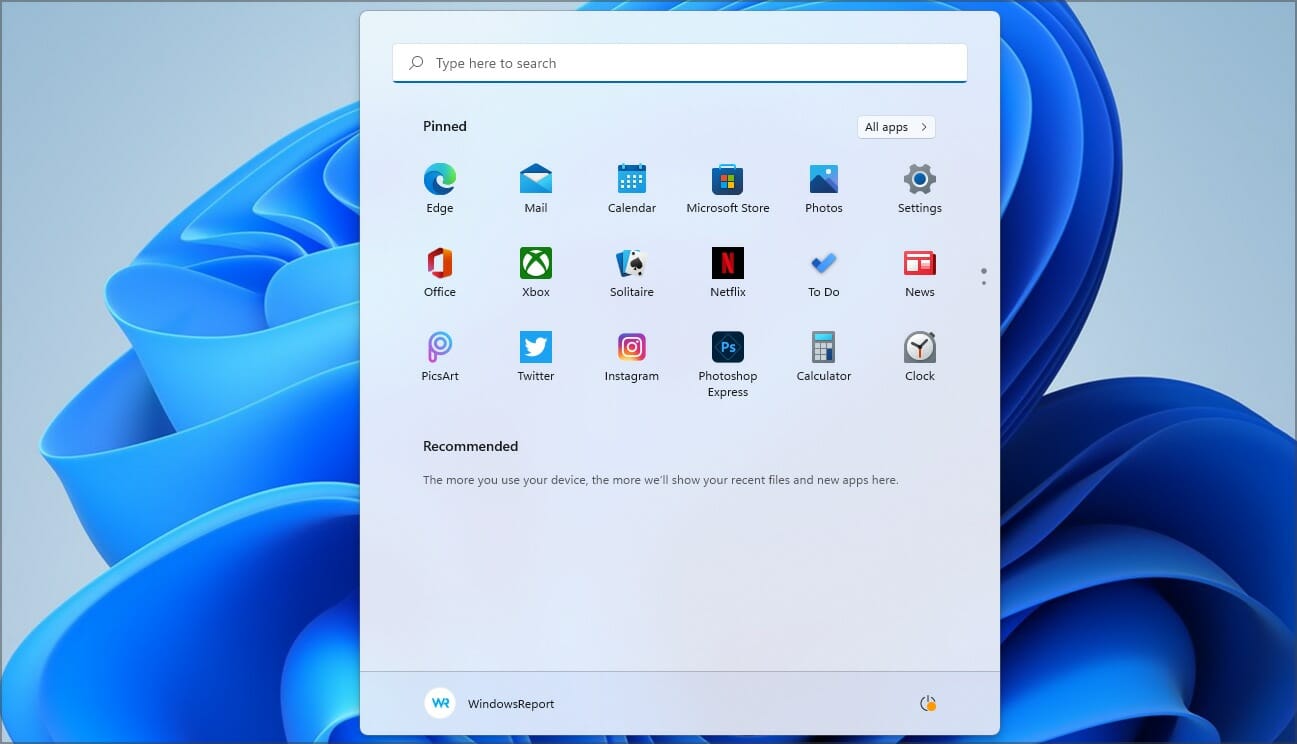
Of course, you can still see all your apps, but now they are hidden behind the All apps button. We love the new look of the Start Menu, as it seems a lot more organized and minimalistic compared to its Windows 10 counterpart.
The Notification center got a full revamp as well, and now instead of an Action Center, we have a Quick Settings panel and Notifications panel.
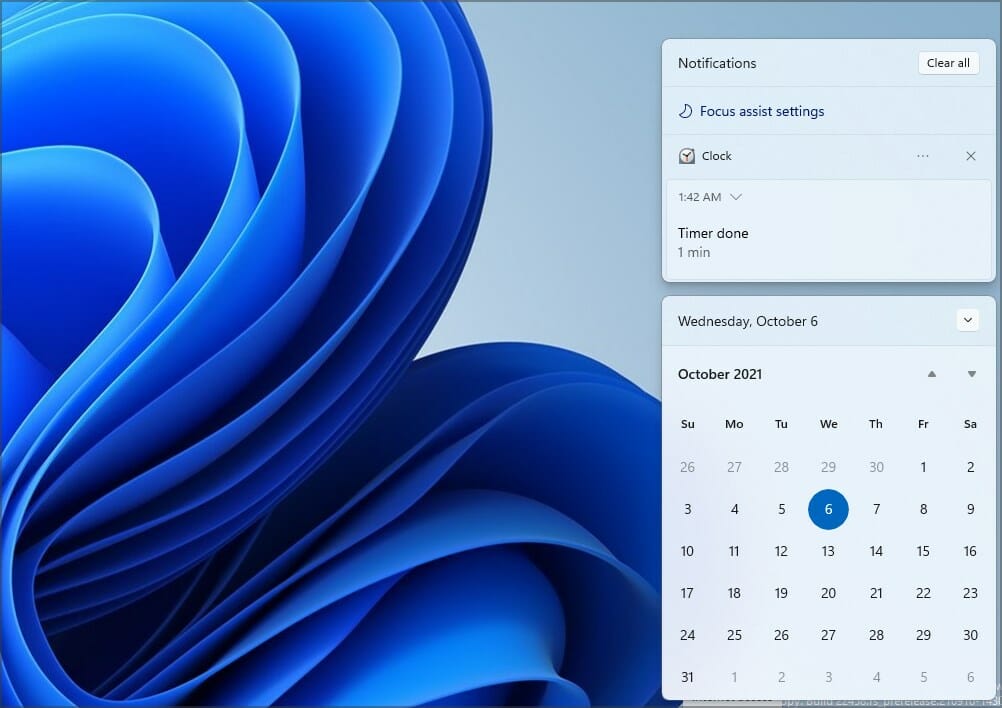
This means that quick settings aren’t grouped with notifications anymore, and you can view them separately. Of course, the two new panels come with rounded corners, so they match the new design of Windows 11.
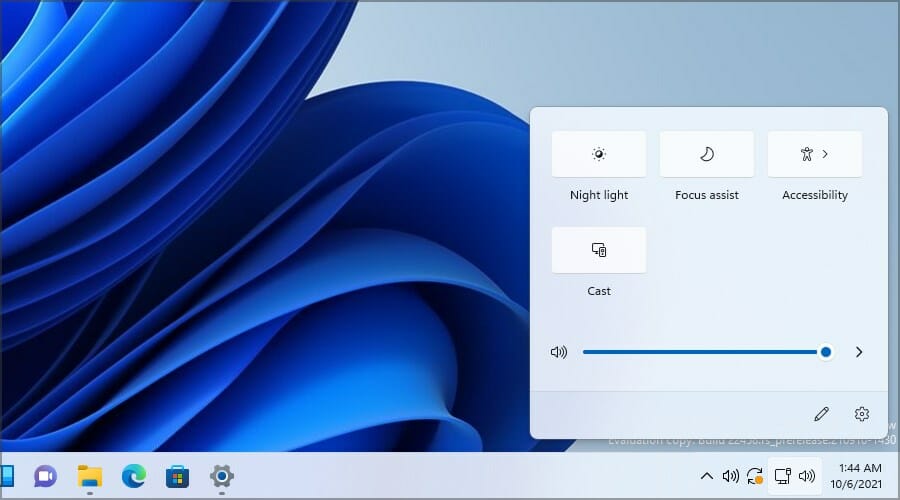
Last but not least, Microsoft Edge got a new design in Windows 11 that sports a simple and minimalistic user interface.
We love the new look of Windows 11, but if you’re not a fan, you can always make Windows 11 look like Windows 10 if you want to.
Widgets
Windows 11 has retired Live Tiles, and instead, it has widgets that do the same job. Although similar, they don’t reside in the Start Menu, instead, they have their panel.
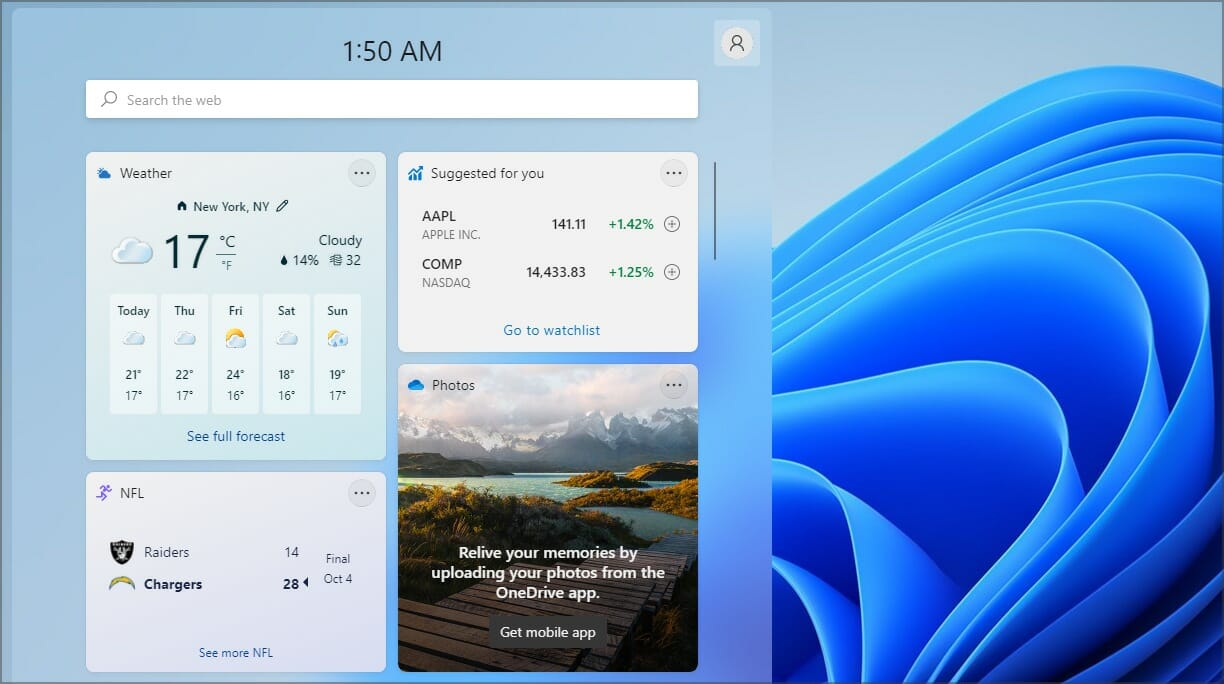
From the widgets panel, you’ll be able to add, move around, or disable widgets in Windows 11 with ease.
This seems like a great feature, and since widgets have their dedicated panel, they won’t take away any precious workspace as Live Tiles did.
Improved multitasking
Although Windows 10 can snap windows onto different sides of your screen to better organize your workspace, the latest version takes that to a whole new level with Snap layouts.
With this feature, you can choose between 6 available layouts to organize your open applications better. However, Snap won’t work on old display monitors, so keep that in mind.
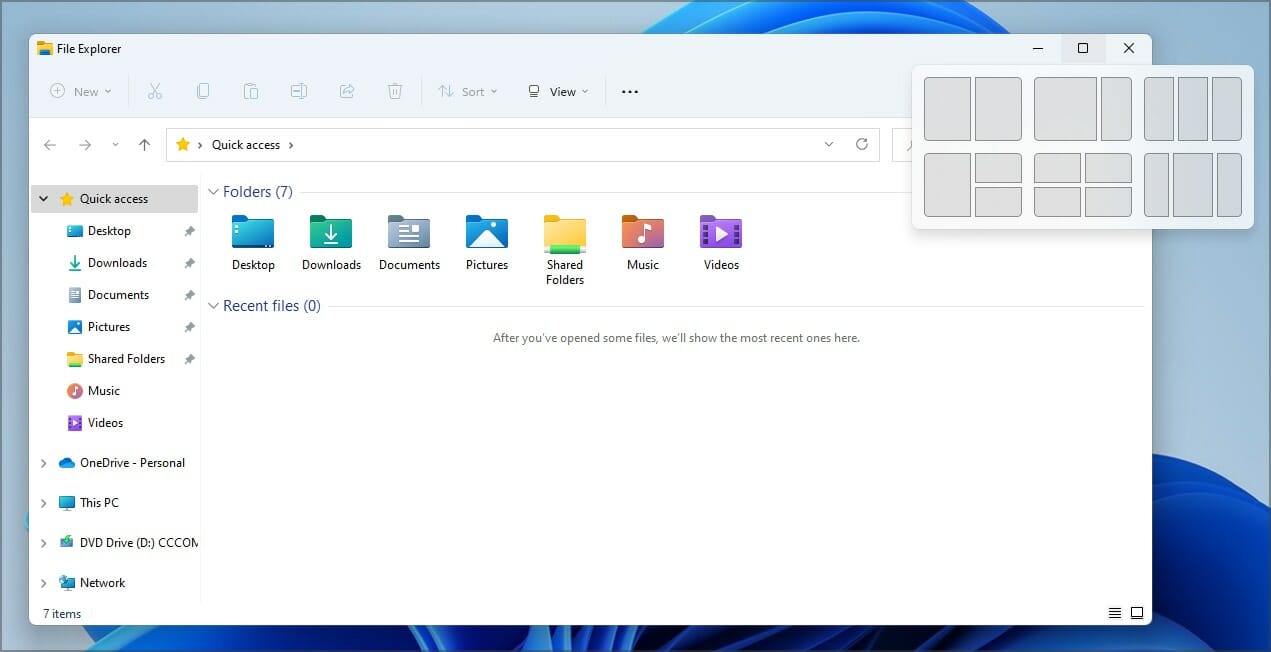
That’s not all, and with the new Snap groups feature, Windows 11 will memorize which applications you had open and in which layout, so you can easily revert to that layout.
Simply hover over the application in the Taskbar, and you’ll be able to choose the Snap layout that is associated with that application and restore it along with all the apps that were in it.
Virtual desktops are getting some improvements as well, and now you’ll be able to customize the background for each virtual desktop.
Switching between desktops is also improved, and now you can do it simply by hovering over the Task View icon in the Taskbar and selecting the desired virtual desktop.
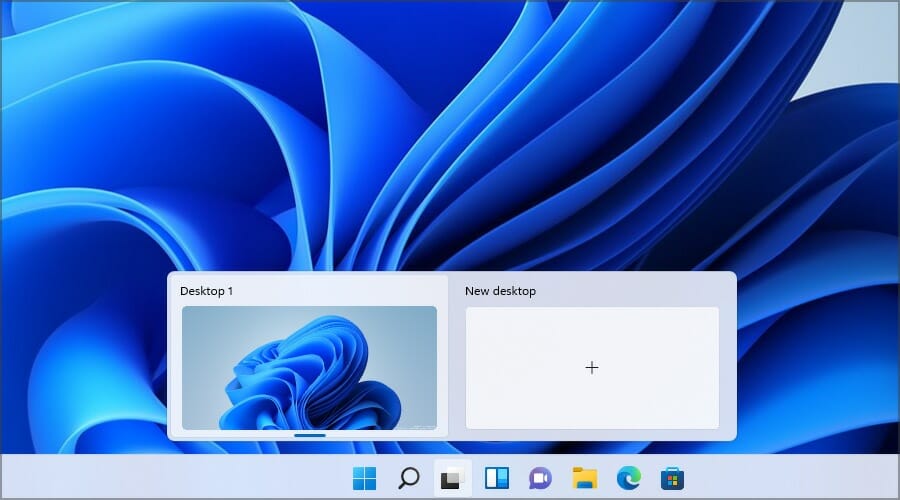
Windows 11 also brings improvements when working with external monitors, and now windows on your external monitor will be memorized once you disconnect it.
After connecting your PC to the external monitor, the windows that were open on it will be restored automatically, allowing you to continue where you left off.
This is a welcome quality of life improvement, that should make multitasking on multiple monitors a lot easier than before.
Improved touchscreen input
Windows 11 focuses heavily on touchscreen functionality and it brings a new touchscreen experience. There’s no more full-screen Start Menu, and instead, icons will have more space and be easier to touch when you use your device in tablet mode.
For easier navigation, there are a couple of new touch gestures allowing you to easily switch to the last used app, go back to the desktop or restore your open app windows.
You can now also open Task View with gestures and switch between app windows and virtual desktops. Speaking of which, you can now switch between desktops simply with a four-finger swipe.
Touch Keyboard has better customization, and there are new themes to choose from, as well as a new theme engine that lets you create new themes more easily.
Pen input has been improved as well. It now comes with a Pen menu on the Taskbar to quickly launch apps that support pen input.
Pens also support haptic feedback, so you’ll be able to feel vibrations while you use them. Lastly, there’s a voice input support built-in allowing you to enter text simply by using your microphone.
If you want to know more about the new touchscreen experience, make sure that you check how Windows 11 runs on compatible Microsoft Surface devices.
Improved collaboration
Windows 11 is heavily focused on user collaboration. So it’s no wonder that we’ll see Microsoft Teams built into the latest version.
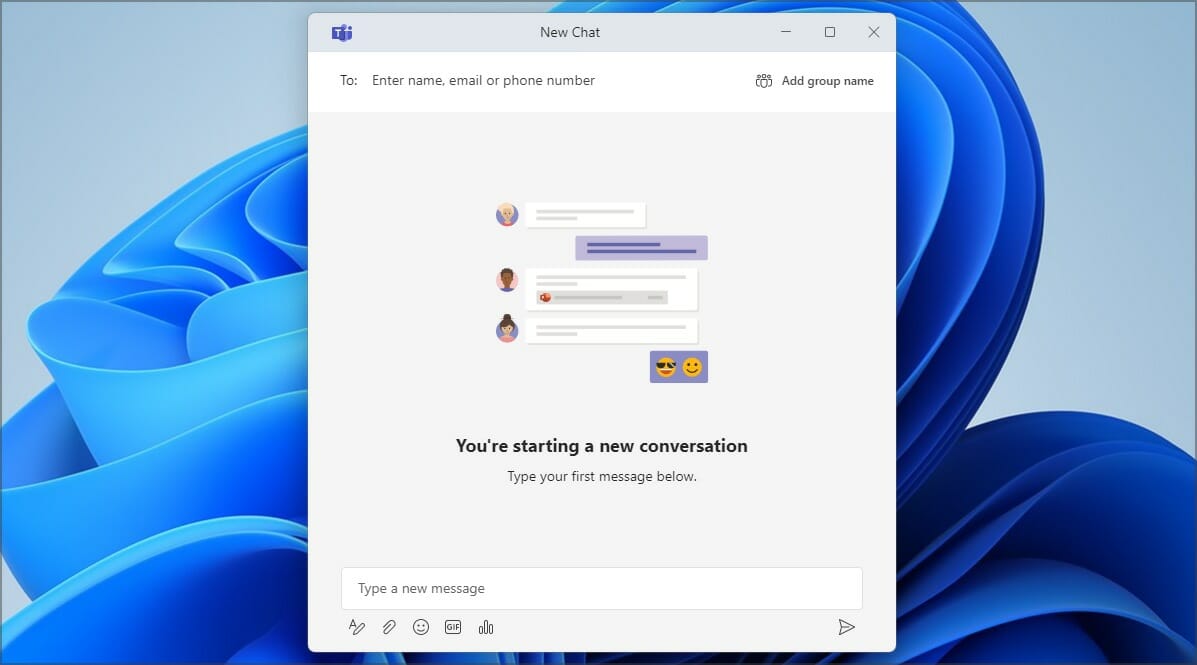
The software will be available right from your Desktop and ready to use as soon as your OS starts. This is similar to what Windows 10 did since it came with Skype preinstalled.
Since Skype is losing its userbase, and users are moving to more collaborative alternatives, it’s no wonder that Microsoft decided to remove Skype from Windows 11 and replace it with Microsoft Teams.
It seems that Microsoft Teams will get some major improvements soon. And we expect that Microsoft Teams integration into Windows will be received well among users.
If you’re a fan of Skype and you still use it, you won’t be left out, since there’s a way to enable Skype in Windows 11.
Overall, we believe this is a step in the right direction and that adding Microsoft Teams will challenge other collaboration platforms such as Slack.
Android app integration
Windows 11 brings native support for Android apps on Windows thanks to the Intel Bridge technology. Even if this is Intel technology, AMD users should be able to run Android apps natively as well.
Microsoft has teamed up with Amazon for application delivery. It means that if the PC is compatible, one can download and run apps from Amazon App Store.
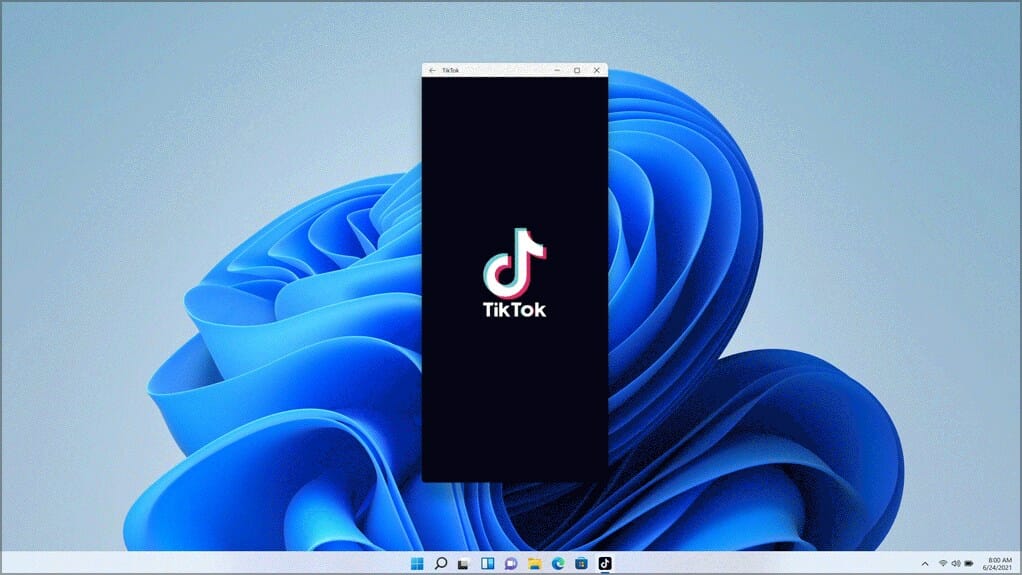
This is a brand-new feature, and on Windows 10, users had to rely on Android emulators to run Android apps. This also brings another important question, what will happen with Android emulators on Windows 11?
We believe that Android emulators will remain relevant since not all computers will be able to natively handle Android apps.
However, Google is introducing Android App Bundles that should replace APK files. So we might see some compatibility issues in the future.
Microsoft Store
Microsoft Store is another component that was revamped in Windows 11. The first thing that you’ll notice about the new Microsoft Store is its new look.
The store is now divided into two segments, a content pane and a sidebar that you use to access certain categories, such as apps, games, movies, and TV shows.
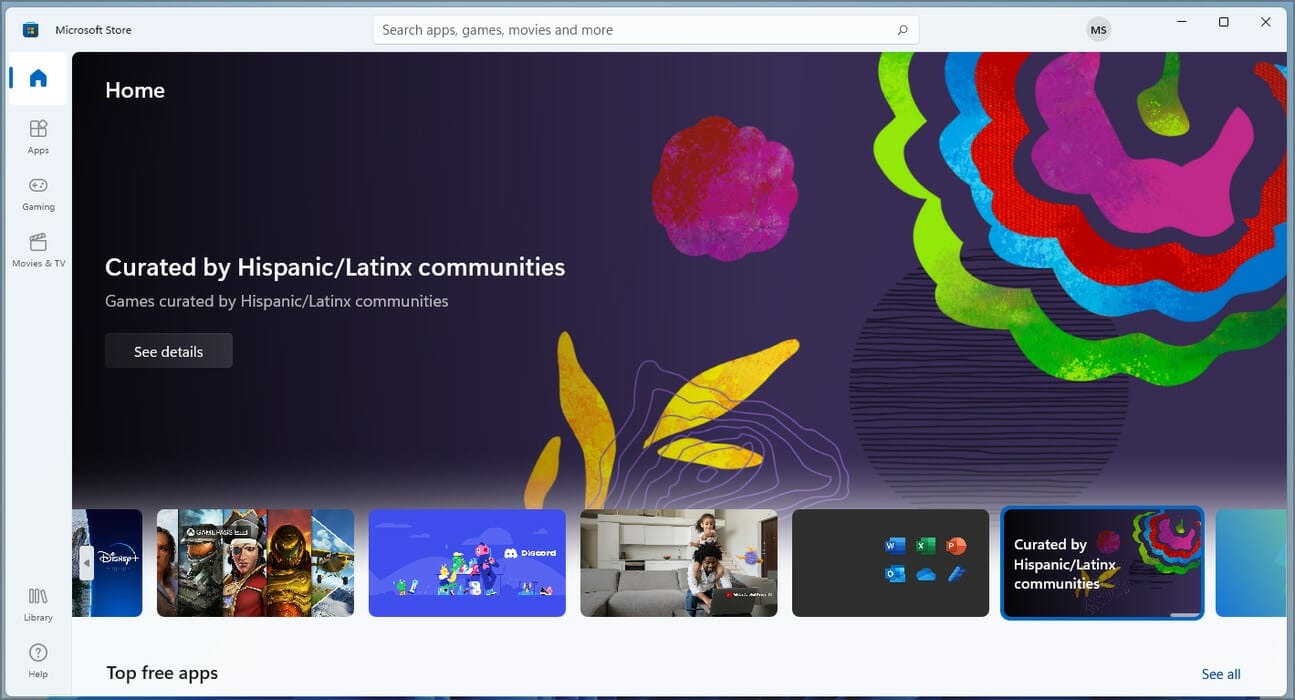
The new store looks sleek and more streamlined than its predecessor. However, these aren’t the only changes.
As we mentioned previously, Windows 11 can run Android apps natively. And now you’ll be able to download Android apps right from the Windows Store.
New Microsoft Store will also support Win32 apps, meaning that you can download and install regular desktop apps from it. There’s also support for .NET, UWP, Xamarin, Electron, React Native, Java, and Progressive Web Apps.
The store will be able to handle browser links. So when you choose to download an application using your web browser, Microsoft Store will take over and install the application in the background.
Want to know more about the new Microsoft Store? If so, be sure not to miss our in-depth look at the new Microsoft Store in Windows 11.
Gaming improvements
Last but not least, we have to mention gaming improvements. Windows 11 incorporates many features from the latest Xbox Series X to bring gamers the best possible experience.
One of these features is the DirectStorage which will allow games to load faster from the NVMe SSDs. Moreover, this feature will also load graphics assets faster, thus delivering more detailed gaming worlds.
Another feature that deserves mention is AutoHDR, and with this feature, you’ll be able to add HDR enhancements to the games that are built on DirectX 11 or higher.
With this feature, you should be able to make older games more vibrant than before, but to do so, you need to turn on Auto HDR in Windows 11 and have compatible hardware.

Probably the biggest change in terms of gaming is the introduction of the Xbox Game Pass. So you’ll get to play new titles from Xbox Game Studios and Bethesda, and gain access to more than 100 different games.
Lastly, with Xbox Game Pass Ultimate, you’ll be able to experience Xbox Cloud Gaming from a web browser and enjoy Xbox titles even on a low-end PC.
If you’re more of an old-school gamer, playing old games on Windows 11 will be easier without many compatibility issues.
These are some amazing improvements, and we can’t wait to see how DirectStorage and Xbox Game Pass for Windows 11 will work in action. And if you compare Windows 11 vs Windows 10 gaming, the former performs better.
How to upgrade to Windows 11?
If you’re looking to upgrade to Windows 11, the process is simple and similar to installing a regular update:
- Head to the Settings app on your PC. You can open it quickly with Windows Key + I shortcut.
- Next, navigate to the Update & Security section.
- Click on Download and Install button.
- Follow the instructions on the screen to complete the process.
How to download Windows 11?
- Visit the official Windows 11 download page.
- Click on Download Now in the Windows 11 Installation Media section.
- Once the software is downloaded, run it.
- When the software starts, click on Accept.
- Check if language and edition are correct and click on Next.
- Select the desired option and click on Next.
- Wait for the process to finish.
Alternatively, you can download the ISO file directly by doing the following:
- Head over to the Windows 11 download page.
- Click the Download button in the Download Windows 11 Disk Image section.
- Set the desired language and click on Confirm.
- Click on 64-bit Download.
- Wait for the download process to finish.
For further details on this topic, feel free to check our guide on how to download Windows 11.
What are some good laptops compatible with Windows 11?

As we already know the official system requirements for Windows 11, it is safe to assume that not all devices will be able to run the new OS.
The most considerable difference when it comes to the requirements is the TPM 2.0. This is a security feature that manages encryption keys, thus making your machine a lot safer.
If your PC doesn’t have a TPM chip, you’ll have to buy a TPM chip and install it to upgrade to the latest version.
Most systems that don’t support TPM will not be able to install or run Windows 11. It can come as a shock to many but you can always invest in a PC capable of this technology.
As an alternative for desktop users, invest in a motherboard with TPM capabilities, and upgrade your system with ease.
That being said, Microsoft has also announced that in the case of some system types, a missing TPM feature will not stop users from getting Windows 11.
What are the disadvantages of Windows 11?
While there are no major drawbacks to Windows 11, some users still prefer the previous iteration for the UI. Also, one thing that many disliked was Microsoft removing the drag and drop feature in Windows 11.
Many also felt that Windows 11 is slightly more resource-intensive, and they often ran out of memory while comparing Windows 11 vs Windows 10 RAM usage. But this is primarily because the latest iteration has a lot more features and subsequently needs more RAM.
Though, this gives the previous iteration a slight edge when comparing Windows 11 vs Windows 10 performance on an older PC.
Besides, many users reported that the latest iteration has a slight disadvantage when comparing Windows 11 vs Windows 10 battery life. Though Microsoft claims that the latest OS will deliver better in terms of battery life due to power optimization.
Conclusion
Windows 11 brings many improvements, and the most notable one is a full user interface redesign, coming as a major upgrade from Windows 10.
The Start Menu is streamlined, and it feels less cluttered than before. The rounded corners on windows look great, and the same goes for other user interface elements.
Multitasking is improved, and now you can easily switch between Snap layouts and better organize open windows.
Probably the biggest change is the native support for Android apps and the overhaul of the Microsoft Store. This is done to make the store a centralized hub for all application downloads.
Lastly, improvements such as DirectStorage, AutoHDR, and Xbox Game Pass for PC will take gaming to a whole new level.
The latest OS is a significant step forward with great features and a more streamlined user interface. So there’s no reason not to enjoy it.
Are you excited about Windows 11, and going to switch, or will stay on Windows 10? Let us know in the comments section below.























 Она более стабильна и производительная, чем Windows 11.
Она более стабильна и производительная, чем Windows 11.